GoPro Wi-Fi Combo Kit ファームウェアアップデート [ビデオ撮影・編集]
さて、せっかく買ったので、Wi-Fi 対応にするために、GoProHD2 と Wi-Fi BacPac/Remoteのファームウェア のアップデートをして見ます。
まずは、CineForm Studioをダウンロードしてインストール。
アイコンをクリックして起動します。

そして、GoProにSDカードを挿入して、電源を入れてからPCに接続すると、PCが認識した上でCineFormのDevice Windowにカメラが認識されます。
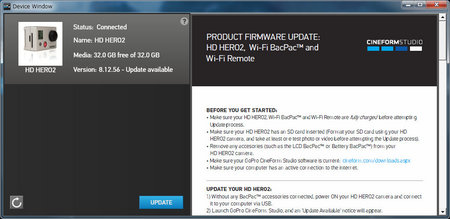
UPDATEボタンを押すとダウンロードが開始されます。
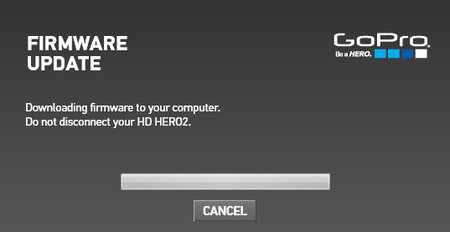
ダウンロードが終わるとSDカードにアップデートファイルが保存されて、アップデートが始まる・・・はずなのですが、なぜかうまくいきません。
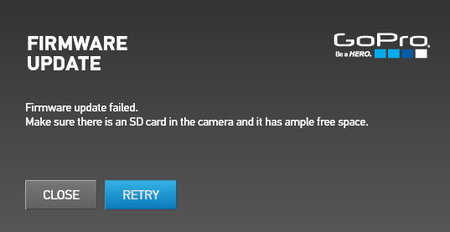
32GBのフォーマットしただけのSDカードが入っているので、容量が足りないということはないはずなのですが・・・。
何度かGoProのOFF/ONをして接続しなおしたり、CineFormを再起動したりして何度目かにアップデートに成功しました。
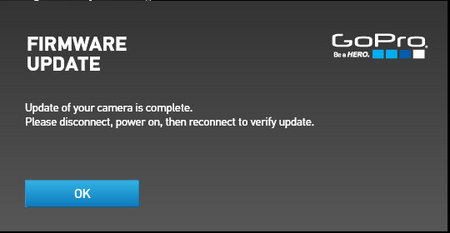
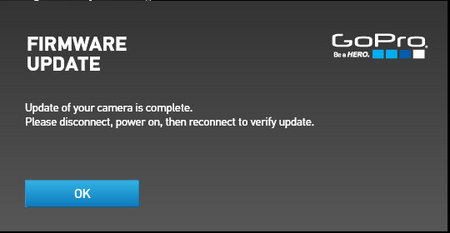
ちなみに、アップデート中のGoProの液晶はこんな感じ。
次に、GoProにBacPacを取り付けて、両方とも電源を入れ、PCに接続します。
すると、再びCineFormのDeviceWindowにアップデートの指示が表示されますが、その前にREGISTボタンが表示されるので、ユーザ登録をWeb画面で行います。
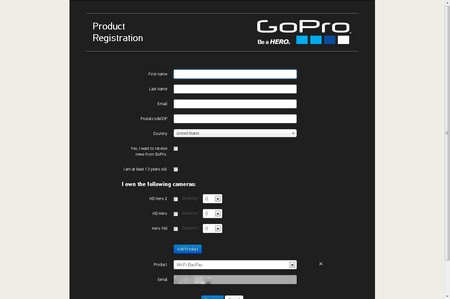
登録が完了すると、UPDATEボタンが表示されますのでアップデートを指示に従って行います。
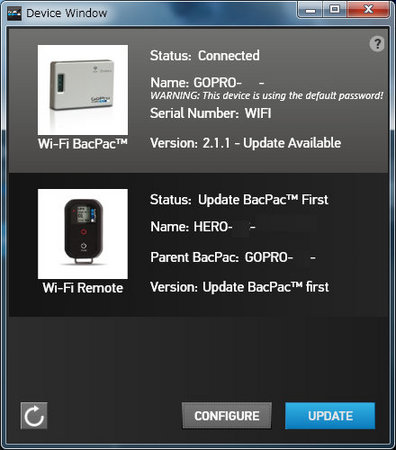
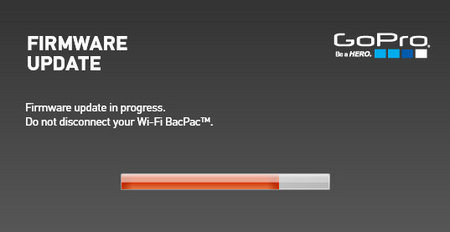
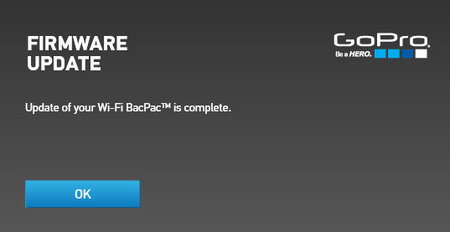
アップデートが終わると、Remoteの電源を入れるように指示されますので、リモコンの電源を入れます。
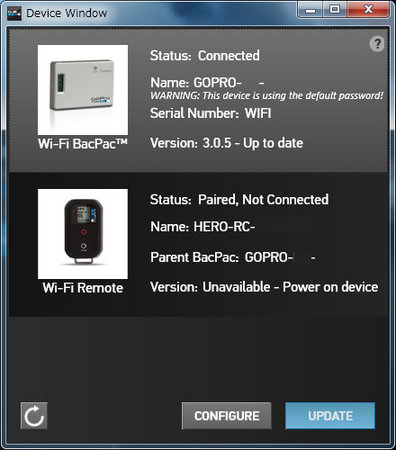
電源を入れて、Wi-Fiの接続が完了すると、Stausに『Paired, Connected』と表示され、アップデート可能である表示になります。
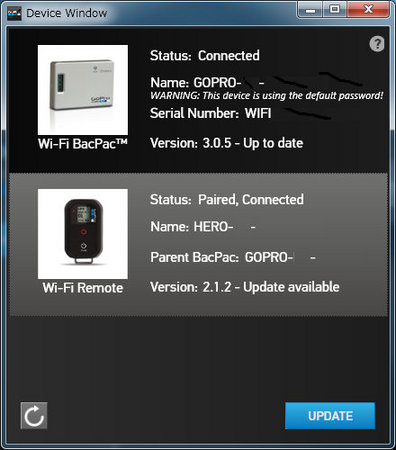
UPDATEボタンを押すと、アップデートが始まります。

無事アップデートが終了。
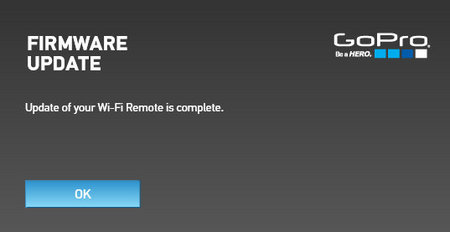
これで、すべてのファームウェアが最新の状態になりました。
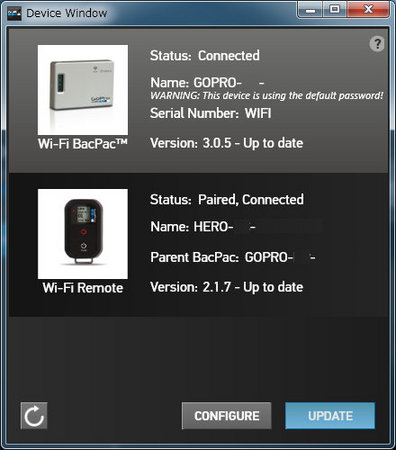
現状では、メニュー操作と電源ON/OFFしかできませんが、8月には iOS、Android用のアプリが出る予定ですので、現状はここまで。
ちなみに、リモート側の液晶の表示は本体側の表示と同じでした。




コメント 0